Mnoho používateľov systému Windows 10 sa sťažovalo, že položky, ktoré odobrali z panela úloh, sa po reštartovaní ich počítačov často vracajú. Napríklad Edge sa vždy pripne na panel úloh bez ohľadu na to, koľkokrát ho odopnete. Pozrime sa, ako môžete tento problém rýchlo vyriešiť.
Odopnuté aplikácie sa neustále vracajú na panel úloh
Skontrolujte pravidlá domény
Ak používate počítač spravovaný organizáciou, možno vám pravidlá domény bránia odopnúť niektoré aplikácie z panela úloh. To by mohlo vysvetľovať, prečo nemôžete natrvalo odopnúť svoje aplikácie. Ďalšie informácie získate od svojho správcu IT.
Upravte súbor XML
Mnoho používateľov potvrdilo, že tento problém vyriešili úpravou súboru Layout XML.
- Prejdite na C:\Users\Default\AppData\Local\Microsoft\Windows\Shell\LayoutModification.xml.
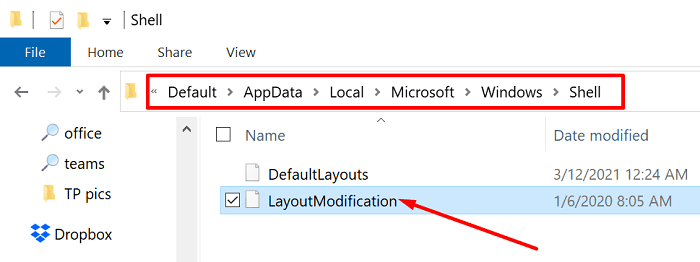
- Otvorte súbor pomocou programu Poznámkový blok. Potom odstráňte celé
oddiele. Ak to chcete urobiť, musíte zadať pred riadok a potom zadajte –> po tom riadku. - Uložte nastavenia, zatvorte súbor a potom manuálne uvoľnite aplikácie. Reštartujte počítač.
Ak problém pretrváva, použite CTRL + F a vyhľadajte všetky „vlastné“ riadky. Typ zvykom do vyhľadávacieho poľa a stlačte kláves Enter. Odstráňte všetky colné riadky a skontrolujte výsledky. Iní používatelia napríklad vyriešili problém odstránením CustomTaskbarLayoutCollection PinListPlacement=”Nahradiť” riadok.
Upravte panel úloh: Riadok panela úloh
- Prípadne môžete ísť aj na %userprofile%\AppData\Local\Microsoft\Windows\Shell a pomocou programu Poznámkový blok otvorte súbor LayoutModification.xml.
- Potom vyhľadajte vstup.
- Jednoducho odstráňte riadok problematickej aplikácie. Napríklad, ak je to Edge, odstráňte čiaru pridanie Edge.
- Uložte súbor, znova uvoľnite aplikáciu a reštartujte počítač.
Majte na pamäti, že hlavné aktualizácie systému Windows 10 môžu tieto nastavenia prepísať a možno budete musieť zopakovať rovnaké kroky.
Upravte nastavenia panela úloh
OS môže tiež priradiť určité aplikácie k vášmu používateľskému účtu. Upravte nastavenia panela úloh priamo z adresára vášho používateľského profilu a skontrolujte výsledky.
- Prejdite na C:\Users\UserName\AppData\Roaming\Microsoft\Internet Explorer\Quick Launch\User Pinned\TaskBar.
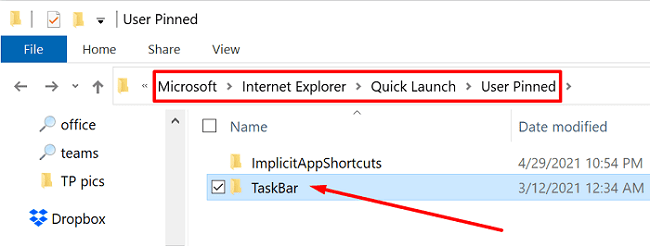
- Ak používate firemný počítač, prejdite na C:\Users\Public\CompanyName\TaskBar.
- Poznámka: Ak cesta na panel úloh neexistuje, preskočte tento krok a prejdite na ďalšie riešenie.
- Teraz jednoducho odstráňte položky, ktoré nechcete, aby sa zobrazovali na paneli úloh.
- Reštartujte zariadenie a skontrolujte výsledky.
Vytvorte si nový používateľský účet
Ak je váš používateľský účet poškodený, vytvorte nový profil a skontrolujte, či sa nepripnuté položky stále vracajú.
- Prejdite na nastavenie, vyberte účtya potom kliknite na Rodina a ďalší používatelia.
- Vyberte Pridajte do tohto počítača niekoho iného a podľa pokynov na obrazovke vytvorte účet.
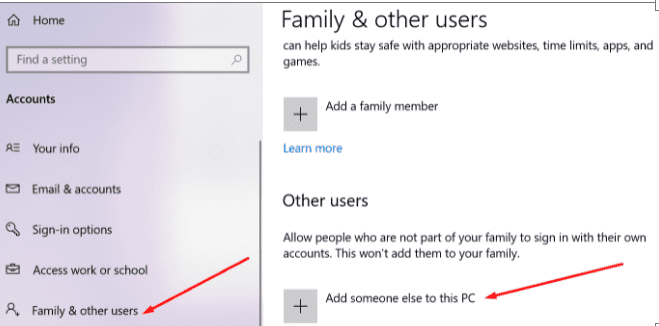
- Potom stlačte CRTL + Alt + Del, kliknite na Zmeniť používateľa a skontrolujte, či problém pretrváva na novom profile.
Vylaďte svoj register
Môžete tiež prikázať systému Windows 10, aby nič nepripínal na panel úloh. Majte na pamäti, že táto metóda tiež odstraňuje Možnosť „Pripnúť na panel úloh“. z kontextového menu.
- Typ regedit na paneli vyhľadávania systému Windows a spustite Editor databázy Registry.
- Prejdite na HKEY_CURRENT_USER\SOFTWARE\Policies\Microsoft\Windows\Explorer.
- Poznámka: Ak priečinok Prieskumník neexistuje, vytvorte ho.
- Kliknite pravým tlačidlom myši na pravú tablu a vyberte položku Nový DWORD 32Hodnota.
- Pomenujte nový kľúč NoPinningToTaskbar a nastavte jej hodnotu na 1.
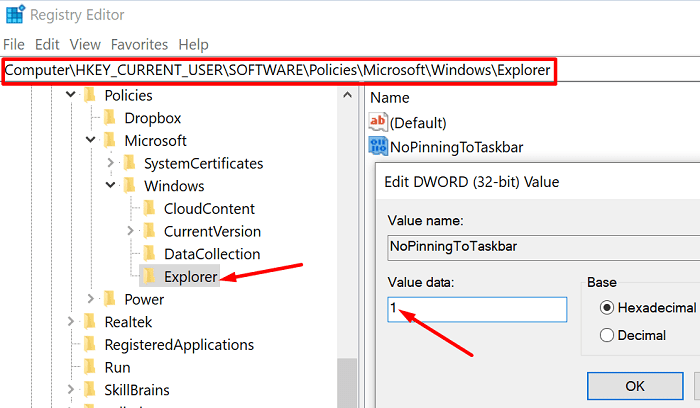
- Ručne uvoľnite problematické aplikácie a reštartujte počítač.
Použite Editor lokálnej skupinovej politiky
Ak používate Windows 10 Pro alebo Enterprise, spustite Editor zásad skupiny a upravte nastavenia panela úloh.
- Uvoľnite problematické programy z panela úloh.
- Potom prejdite na Používateľská konfigurácia, vyberte administratívne šablóny, a potom kliknite na Ponuka Štart a panel úloh.
- Vyberte Nepovoľujte pripínanie programov na panel úloh a povoľte túto možnosť.
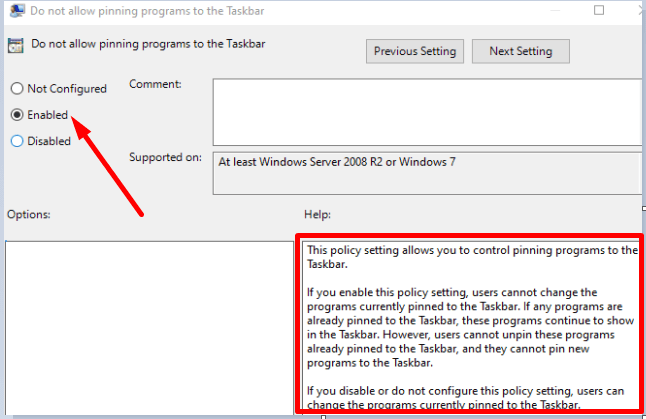
To zabráni používateľom pripínať nové programy na panel úloh. Majte na pamäti, že pred povolením tejto možnosti musíte uvoľniť problematické položky z panela úloh. Po povolení tohto nastavenia politiky už používatelia nebudú môcť meniť programy, ktoré sú aktuálne pripnuté na paneli úloh.
Záver
Ak sa na paneli úloh stále znova objavujú nepripnuté aplikácie a programy, môžete upraviť súbor Layout XML a odstrániť riadok TaskbarPinList. Prípadne môžete tiež vytvoriť nový kľúč NoPinningToTaskbar v Editore databázy Registry, aby ste zabránili používateľom pripínať položky na panel úloh. Používatelia Windows 10 Pro a Enterprise môžu povoliť možnosť „Nepovoliť pripínanie programov na panel úloh“.
Kliknite na komentáre nižšie a dajte nám vedieť, ktorá z týchto metód vám pomohla.